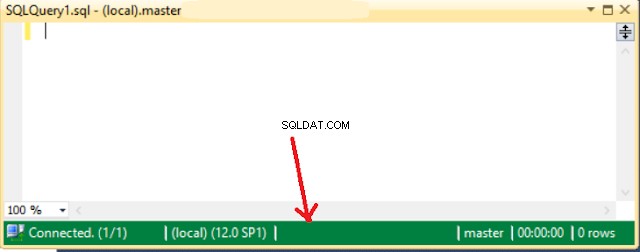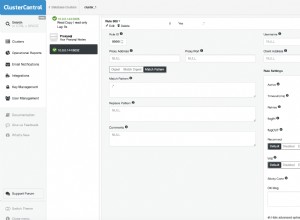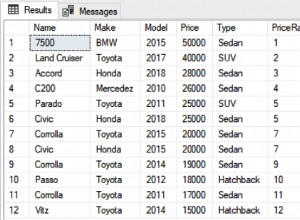Tình huống:
Giả sử bạn đang làm việc với tư cách DBA hoặc Nhà phát triển và bạn có thể kết nối với các máy chủ phát triển khác nhau, Máy chủ UAT và Máy chủ Productions và có quyền thực thi các tập lệnh. Bạn luôn kiểm tra tên máy chủ trong SSMS trước khi chạy tập lệnh. Sai lầm có thể xảy ra. SSMS cung cấp cho chúng tôi một tính năng bổ sung mà chúng tôi có thể sử dụng để tô màu cho Thanh trạng thái nhằm đảm bảo rằng chúng tôi đang ở trong môi trường phù hợp.Giải pháp:
Giả sử chúng tôi muốn tô màu thanh trạng thái thành màu xanh lá cây cho các máy chủ phát triển của mình, màu vàng cho SIT / QA, màu cam cho UAT và màu đỏ cho sản xuất.Bước 1: Giả sử chúng tôi đang định cấu hình SSMS cho máy chủ phát triển của mình. Mở SQL Server Management Studio (SSMS) và cung cấp SQL Server Instance, sau đó nhấp vào các tùy chọn như được hiển thị bên dưới.
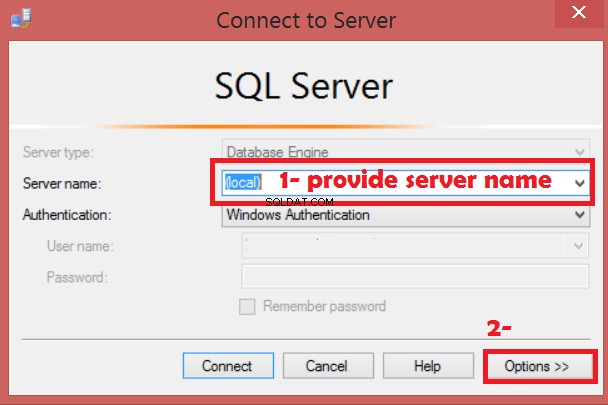 Cách thay đổi Màu thanh trạng thái trong SQL Server Management Studio- Hướng dẫn sử dụng SQL Server
Cách thay đổi Màu thanh trạng thái trong SQL Server Management Studio- Hướng dẫn sử dụng SQL Server Bước 2: Chuyển đến Màu tùy chỉnh của người dùng, sau đó nhấn nút Chọn và chọn màu bạn thích. Trong trường hợp của chúng tôi, chúng tôi đang chọn màu xanh lá cây và sau đó nhấn kết nối.
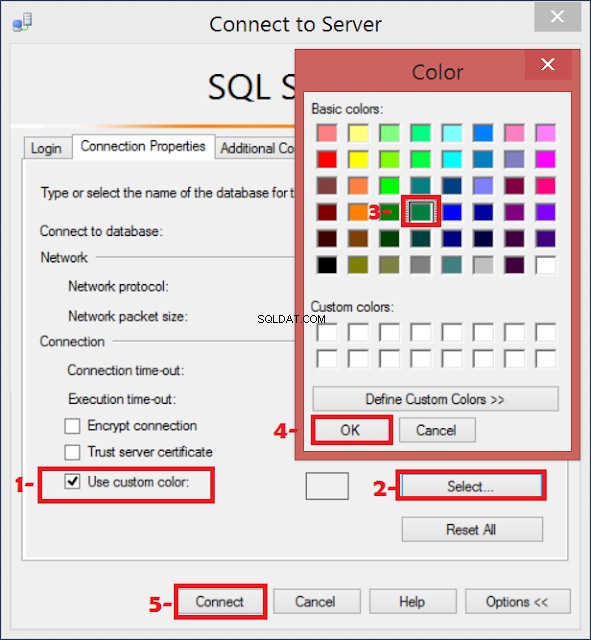 Cách thay đổi màu Trạng thái trong SQL Server Management Studio- Hướng dẫn sử dụng SQL Server
Cách thay đổi màu Trạng thái trong SQL Server Management Studio- Hướng dẫn sử dụng SQL Server Bước 3 : Bây giờ khi bạn mở Truy vấn mới, bạn sẽ thấy màu Thanh trạng thái sẽ là màu xanh lục. Bạn có thể đóng SSM và mở lại, cài đặt được lưu và mỗi khi bạn kết nối với máy chủ này, thanh trạng thái sẽ có màu xanh lục.
Thực hiện các bước trên cho các máy chủ khác mà bạn muốn kết nối.